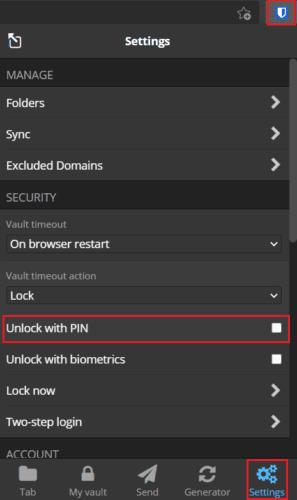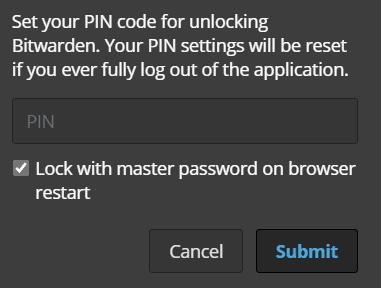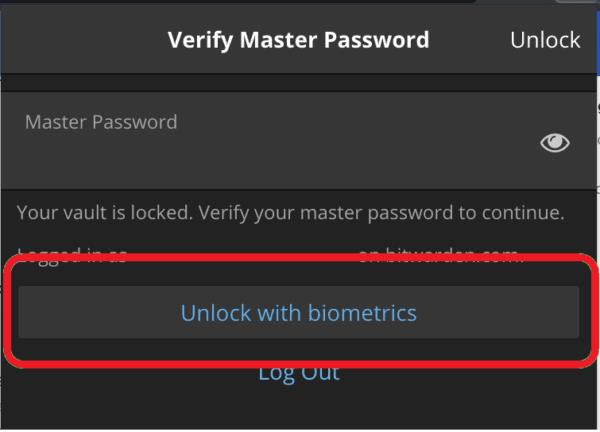Εάν χρησιμοποιείτε διαχειριστή κωδικών πρόσβασης, τότε η πρόσβαση στο θησαυροφυλάκιό σας περιορίζεται σχεδόν πάντα από έναν κύριο κωδικό πρόσβασης . Ο κύριος κωδικός πρόσβασης σάς συνδέει στην ηλεκτρονική υπηρεσία και αποκρυπτογραφεί τα δεδομένα του θησαυροφυλακίου σας. Προφανώς, ένας τόσο ευαίσθητος λογαριασμός πρέπει να επιλέξει έναν μοναδικό, ισχυρό και μεγάλο κωδικό πρόσβασης . Αυτό, ωστόσο, μπορεί να γίνει ενοχλητικό κατά την πληκτρολόγηση. Αυτό θα ισχύει ιδιαίτερα εάν ρυθμίσετε το θησαυροφυλάκιό σας να κλειδώνει μετά από μια σύντομη περίοδο αδράνειας, καθώς θα πρέπει να το πληκτρολογείτε πολύ.
Το Bitwarden προσφέρει δύο εναλλακτικές μεθόδους ξεκλειδώματος για την επέκταση του προγράμματος περιήγησης. Μπορείτε να διαμορφώσετε ένα PIN ξεκλειδώματος ή να ενεργοποιήσετε το βιομετρικό ξεκλείδωμα - σε συσκευές με υποστηρικτικό υλικό. Πριν ενεργοποιήσετε οποιαδήποτε από αυτές τις επιλογές, είναι σημαντικό να καταλάβετε ότι θα λειτουργήσουν μόνο για να ξεκλειδώσετε το θησαυροφυλάκιό σας και όχι για να συνδεθείτε σε αυτό.
Συμβουλή : Σε περίπτωση που η διάκριση μεταξύ σύνδεσης και ξεκλειδώματος είναι ασαφής. Η σύνδεση είναι όταν χρησιμοποιείτε τη διεύθυνση email και τον κύριο κωδικό πρόσβασης για έλεγχο ταυτότητας στο Bitwarden, λήψη των κρυπτογραφημένων δεδομένων σας και αποκρυπτογράφηση. Ξεκλείδωμα είναι όπου τα δεδομένα του θησαυροφυλάκιου σας είναι ήδη αποθηκευμένα στη συσκευή σας. Απλώς πρέπει να δώσετε τον κύριο κωδικό πρόσβασής σας για να επαληθεύσετε την ιδιοκτησία και να χρησιμοποιήσετε το κλειδί αποκρυπτογράφησης στη μνήμη από τη στιγμή που συνδεθείτε. Το ξεκλείδωμα του θησαυροφυλακίου σας δεν απαιτεί σύνδεση στο διαδίκτυο, ενώ η σύνδεση απαιτεί. Καθώς το κλειδί αποκρυπτογράφησης είναι ήδη αποθηκευμένο στη μνήμη, μπορούν να χρησιμοποιηθούν εναλλακτικές μέθοδοι ελέγχου ταυτότητας για να ξεκλειδώσετε το θησαυροφυλάκιό σας.
Πώς να ξεκλειδώσετε την επέκταση του προγράμματος περιήγησης Bitwarden με έναν κωδικό PIN
Για να ενεργοποιήσετε την πρόσβαση στον κωδικό PIN στην επέκταση του προγράμματος περιήγησης Bitwarden, πρέπει να ανοίξετε το παράθυρο επέκτασης. Για να το κάνετε αυτό, κάντε κλικ στο εικονίδιο επέκτασης Bitwarden και μετά μεταβείτε στην καρτέλα ρυθμίσεων. Στην ενότητα "Ασφάλεια", επιλέξτε το πλαίσιο ελέγχου "Ξεκλείδωμα με PIN".
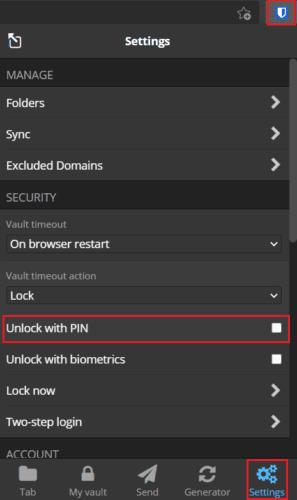
Στο παράθυρο επέκτασης, ανοίξτε την καρτέλα "Ρυθμίσεις" και, στη συνέχεια, επιλέξτε το πλαίσιο ελέγχου με την ένδειξη "Ξεκλείδωμα με PIN".
Μόλις επιλέξετε το πλαίσιο ελέγχου, θα εμφανιστεί ένα αναδυόμενο παράθυρο, που σας ζητά να εισαγάγετε τον κωδικό PIN που θέλετε να χρησιμοποιήσετε. Δεν υπάρχουν περιορισμοί χαρακτήρων στο PIN σας. μπορείτε να χρησιμοποιήσετε ειδικούς χαρακτήρες αν θέλετε. Θα δείτε επίσης το προεπιλεγμένο πλαίσιο ελέγχου με την ένδειξη "Κλείδωμα με κύριο κωδικό πρόσβασης κατά την επανεκκίνηση του προγράμματος περιήγησης". Εάν αφήσετε αυτή την επιλογή ενεργοποιημένη, θα χρειαστεί να χρησιμοποιήσετε τον κύριο κωδικό πρόσβασής σας για να ξεκλειδώσετε το θησαυροφυλάκιό σας εάν κάνετε επανεκκίνηση του προγράμματος περιήγησης. Εάν το απενεργοποιήσετε, μπορείτε να συνεχίσετε να χρησιμοποιείτε τον κωδικό PIN. Κάντε κλικ στο «Υποβολή» για να ενεργοποιήσετε το ξεκλείδωμα του κωδικού PIN.
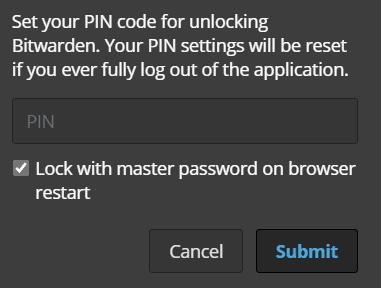
Επιλέξτε το PIN σας και εάν θέλετε η επέκταση να απαιτεί τον κύριο κωδικό πρόσβασης κάθε φορά που τον αποκτάτε για πρώτη φορά μετά την επανεκκίνηση του προγράμματος περιήγησής σας.
Ένα πράγμα που πρέπει να σημειώσετε είναι ότι όταν αποσυνδεθείτε πλήρως από την επέκταση του προγράμματος περιήγησης, η ρύθμιση του κωδικού PIN θα επαναφερθεί και θα απενεργοποιηθεί. Θα πρέπει να ενεργοποιήσετε ξανά τη δυνατότητα με μη αυτόματο τρόπο, εάν θέλετε να τη χρησιμοποιήσετε ξανά. Αυτό δεν ισχύει εάν χρειάζεται να χρησιμοποιήσετε τον κύριο κωδικό πρόσβασης για να ξεκλειδώσετε το θησαυροφυλάκιο μετά από επανεκκίνηση του προγράμματος περιήγησης, καθώς αυτό εξακολουθεί να είναι απλώς μια ενέργεια ξεκλειδώματος.
Πώς να ενεργοποιήσετε τα βιομετρικά ξεκλειδώματα
Τα βιομετρικά ξεκλειδώματα απαιτούν να έχετε εγκατεστημένη την αυτόνομη έκδοση επιφάνειας εργασίας της εφαρμογής Bitwarden. Υποστηρίζει οποιοδήποτε υλικό ή Touch ID συμβατό με Windows Hello σε MacOS. Για να ενεργοποιήσετε τα βιομετρικά ξεκλειδώματα στην επέκταση του προγράμματος περιήγησης, πρέπει πρώτα να εγκαταστήσετε την αυτόνομη εφαρμογή για υπολογιστές, να συνδεθείτε, να ενεργοποιήσετε τη βιομετρική υποστήριξη και να ενεργοποιήσετε την ενσωμάτωση του προγράμματος περιήγησης. Τα προγράμματα περιήγησης που βασίζονται σε Chromium είναι τα μόνα που υποστηρίζουν αυτήν τη δυνατότητα.
Αφού διαμορφώσετε την εφαρμογή επιφάνειας εργασίας, ανοίξτε τις ρυθμίσεις επέκτασης προγράμματος περιήγησης και, στη συνέχεια, επιλέξτε την επιλογή "Ξεκλείδωμα με βιομετρικά στοιχεία". Μπορεί να σας ζητηθεί να επιτρέψετε στο πρόγραμμα περιήγησης να "επικοινωνεί με συνεργαζόμενες εγγενείς εφαρμογές". Αυτή η άδεια είναι ασφαλής για χρήση. Επιτρέπει μόνο τον βιομετρικό έλεγχο ταυτότητας.
Συμβουλή : Εάν δεν θέλετε να επιτρέψετε την άδεια, δεν χρειάζεται. είναι προαιρετικό. Ωστόσο, δεν θα μπορείτε να χρησιμοποιήσετε βιομετρικά στοιχεία για να ξεκλειδώσετε την επέκταση του προγράμματος περιήγησής σας χωρίς αυτήν.
Τώρα μπορείτε να δείτε την επιλογή "Ξεκλείδωμα με βιομετρικά στοιχεία" στο παράθυρο επέκτασης.
Σημείωση : Εάν δεν βλέπετε ακόμα την επιλογή, ίσως χρειαστεί να παραχωρήσετε στην επέκταση άδεια πρόσβασης στις διευθύνσεις URL αρχείων. Για να το κάνετε αυτό, περιηγηθείτε στον διαχειριστή επεκτάσεων του προγράμματος περιήγησής σας (π.χ. chrome://extensions), κάντε κλικ στην επέκταση Bitwarden και, στη συνέχεια, ενεργοποιήστε τη ρύθμιση.
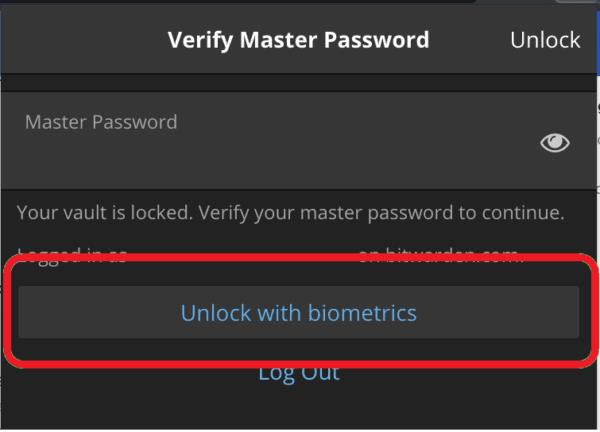
Θα πρέπει να δείτε το κουμπί "Ξεκλείδωμα με βιομετρικά στοιχεία".
Οι κωδικοί PIN και τα βιομετρικά στοιχεία είναι δύο βολικές επιλογές ξεκλειδώματος που σημαίνει ότι δεν χρειάζεται να χρησιμοποιήσετε τον πλήρη κύριο κωδικό πρόσβασης για να ξεκλειδώσετε το θησαυροφυλάκιό σας. Ακολουθώντας τα βήματα σε αυτόν τον οδηγό, μπορείτε να ενεργοποιήσετε το PIN και το βιομετρικό ξεκλείδωμα για την επέκταση του προγράμματος περιήγησης Bitwarden.